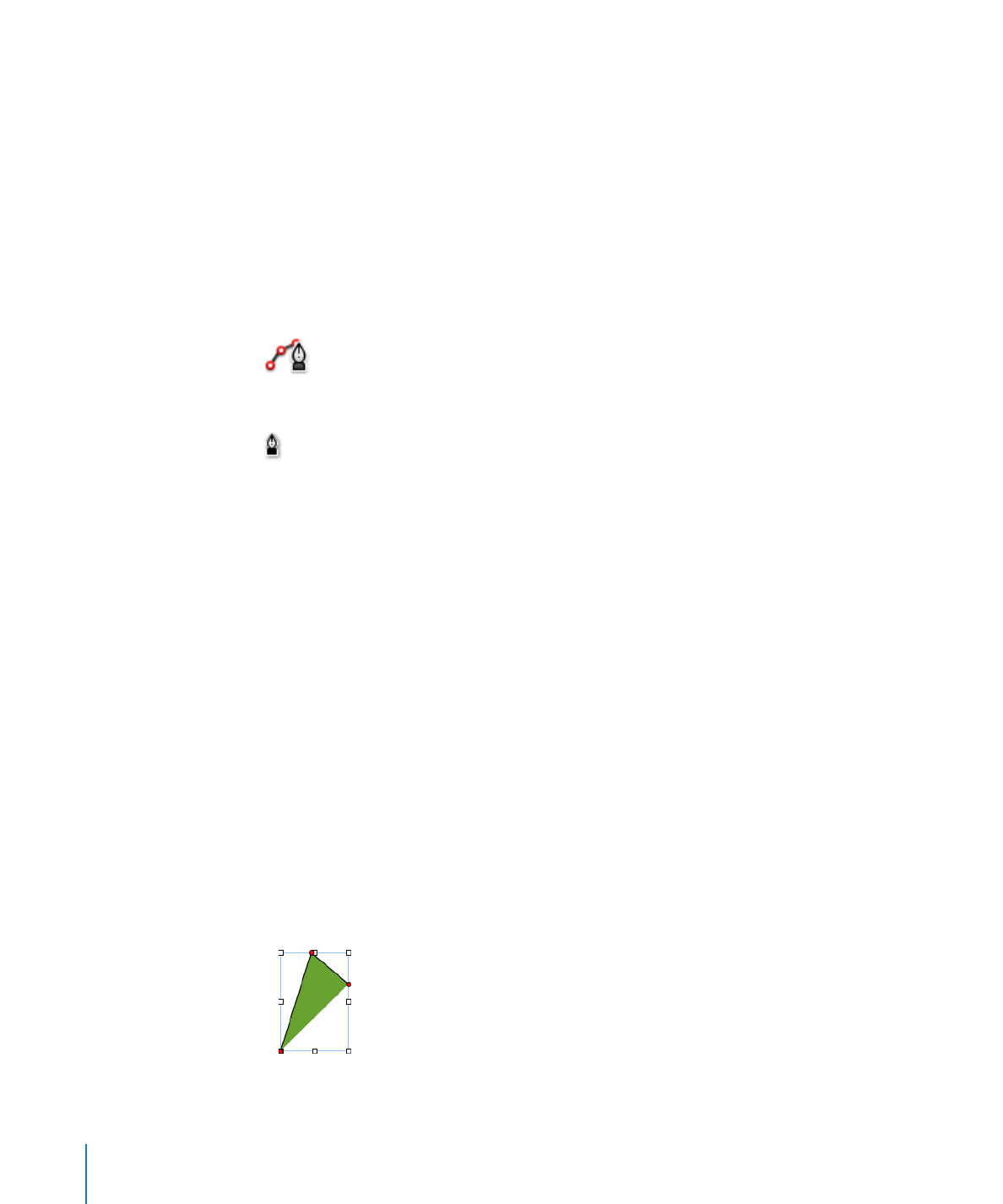
Dodawanie własnego kształtu
Za pomocą narzędzia rysowania można tworzyć własne kształty.
Jak utworzyć własny kształt?
1
Kliknij w „Kształty” w pasku narzędzi, po czym zaznacz narzędzie rysowania. Możesz
także wybrać Wstaw > Kształt > Narysuj pisakiem.
Wskaźnik zmieni się ze strzałki w małą stalówkę.
2
Kliknij w dowolnym miejscu dokumentu, aby stworzyć pierwszy punkt własnego
kształtu.
3
Kliknij w innym miejscu, aby utworzyć kolejny punkt.
Każdy dodawany punkt połączony jest z poprzednim. Jeżeli chcesz usunąć stworzony
segment kształtu, naciśnij klawisz Delete. Możesz nacisnąć klawisz Delete kilka razy
pod rząd.
4
Jeżeli chcesz skończyć rysowanie i domknąć kształt (połączyć pierwszy i ostatni punkt
kształtu linią z obrysem), kliknij pierwszy punkt kształtu.
Jeżeli chcesz przerwać rysowanie i pozostawić kształt otwarty (bez linii między
pierwszym i ostatnim punktem), tak aby można było później dokończyć jego
rysowanie, naciśnij klawisz Esc lub kliknij dwa razy w ostatni punkt kształtu.
5
Jeżeli chcesz zamknąć otwarty kształt lub dodać do niego nowe punkty, kliknij raz w
ten kształt, aby go zaznaczyć, po czym kliknij w niego po raz drugi, aby pokazać jego
punkty. Wykonaj jedną z poniższych czynności:
Kliknij dwa razy w jeden z dwóch punktów końcowych (na początku lub na końcu
Â
otwartego kształtu). Wskaźnik zmieni się w stalówkę.
Jeżeli chcesz dodać kolejne punkty, klikaj w inne miejsca kształtu.
Â
Gdy będziesz gotów do zakończenia rysowania i domknięcia kształtu, kliknij w punkt
na końcu otwartego segmentu.
84
Rozdział 5
Praca z kształtami, grafiką i innymi obiektami
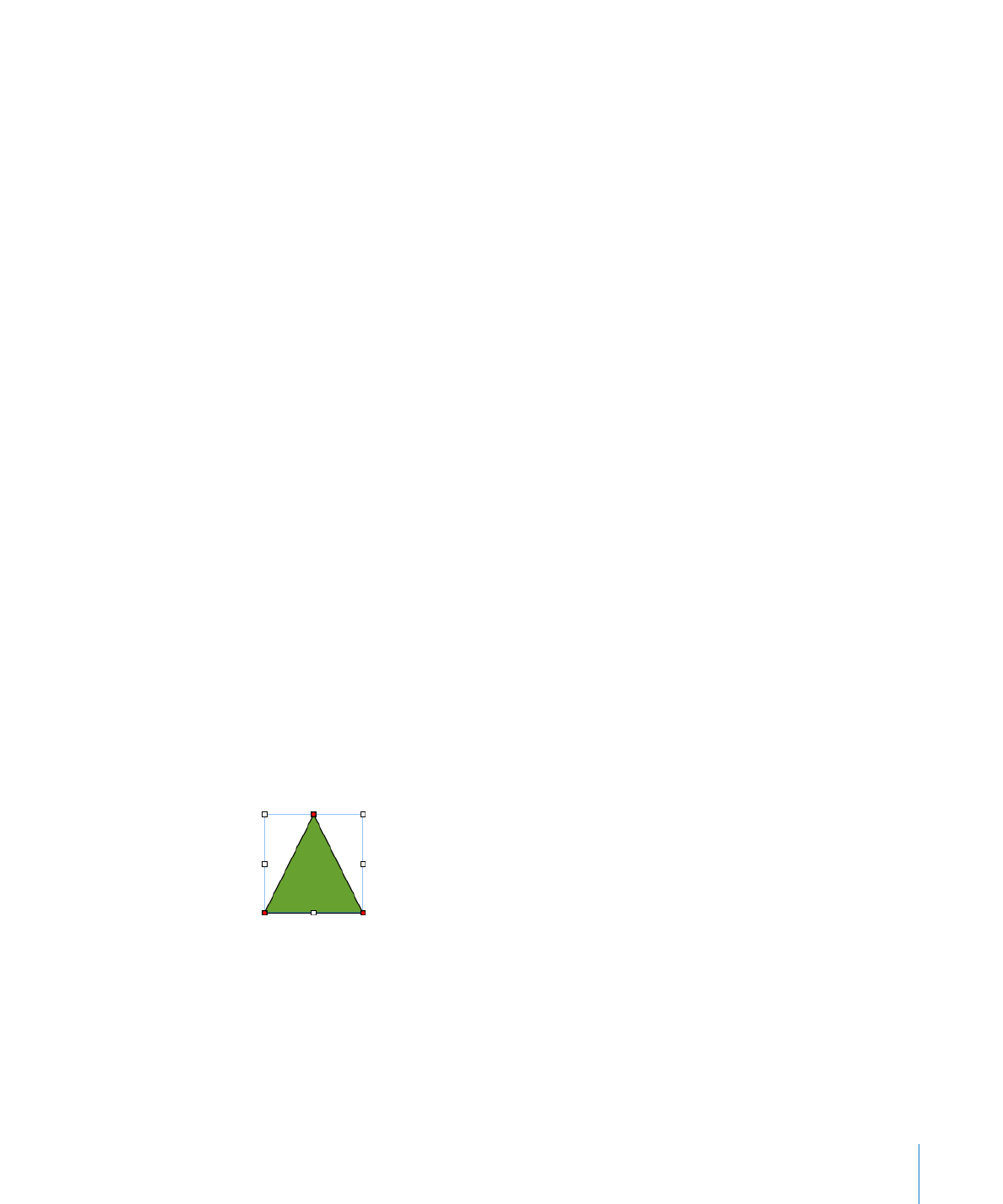
Rozdział 5
Praca z kształtami, grafiką i innymi obiektami
85
6
Zaznacz obrys kształtu i przeciągnij go w dowolne miejsce na stronie.
Jeżeli chcesz ponownie zmienić punkty lub kontur utworzonego kształtu, zaznacz
ten kształt i kliknij w niego ponownie, aby uczynić go możliwym do edycji, po czym
postępuj zgodnie ze wskazówkami dotyczącymi modyfikowania kształtów.
Jeżeli chcesz dowiedzieć się więcej o manipulowaniu kształtami, układaniu ich
i zmianie ich właściwości takich jak kolor, styl obramowania (obrysu), wielkość,
orientacja, cienie i inne, zobacz „Manipulowanie obiektami, układanie obiektów i
zmiana ich wyglądu“ na stronie 90.